有时候我们想要把iPhone上退出Apple ID,却遇到Apple ID 无法退出、退出不了的问题。iPhone 上显示「Apple ID 因为某些限制无法退出」要怎么处理呢?或是Apple ID 整个变成灰色的无法点进去?今天这篇文章就要跟你说明碰到Apple ID 无法退出、退出不了的时候可以使用的解决办法。
1. 允许在「屏幕使用时间」设置中更改帐户
首先我们先来检查你是否有开启屏幕使用时间这个功能。如果你开启了「屏幕使用时间」,那很有可能改到隐私权设置,不允许变更帐号,导致Apple ID 整个变灰色,无法进行帐号修改,所以退出不了。
所以我们先检查「屏幕使用时间」里隐私权的设置是否允许帐号变更。
首先打开「设置」,然后点击「屏幕使用时间」。接着点击「内容与隐私权限制」。
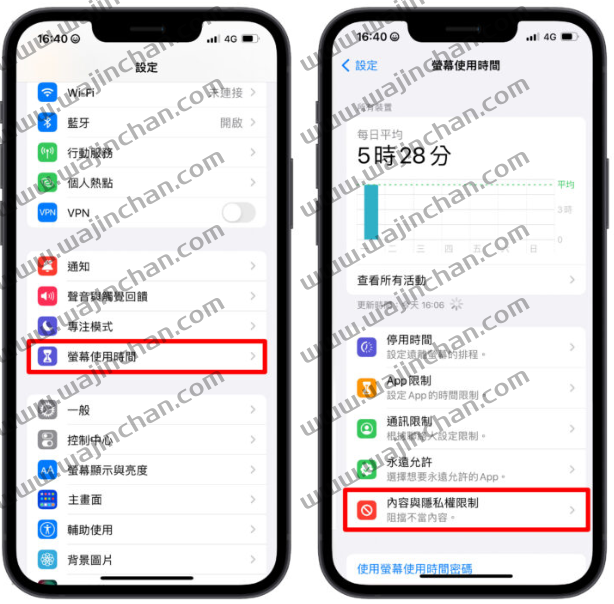
向下滚动到下一个屏幕上的「允许变更」 部分。
点击「帐号更动」。接着点击帐号更动屏幕上的「允许」。
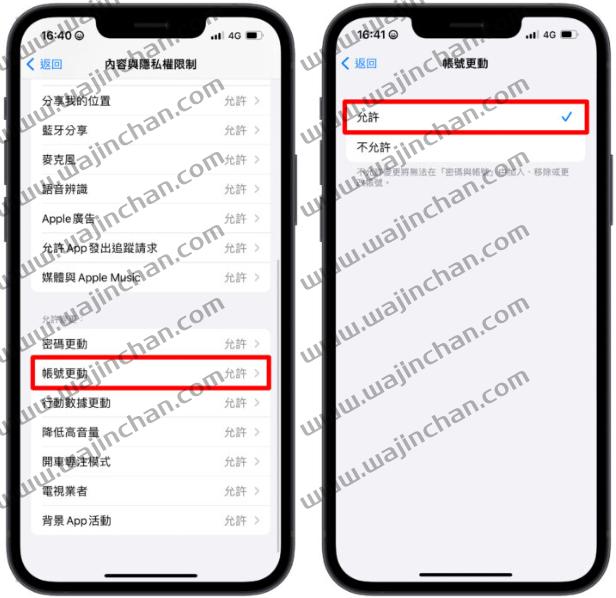
接着你就可以退出来,到设置里看最上面的Apple ID 资讯的部分是否不再是灰色的,可以点进去了。
点进去后,输入你的Apple ID 密码,应该就可以顺利退出,解决Apple ID 退出不了的问题。
2. 关闭屏幕使用时间
如果你检查了你的屏幕使用时间的设置,是允许更改帐号的,却还是无法退出你的Apple ID,那你可以试试直接关闭屏幕使用时间这个功能。
先到设置→屏幕使用时间→向下滑到底选「关闭屏幕使用时间」,就可以了。
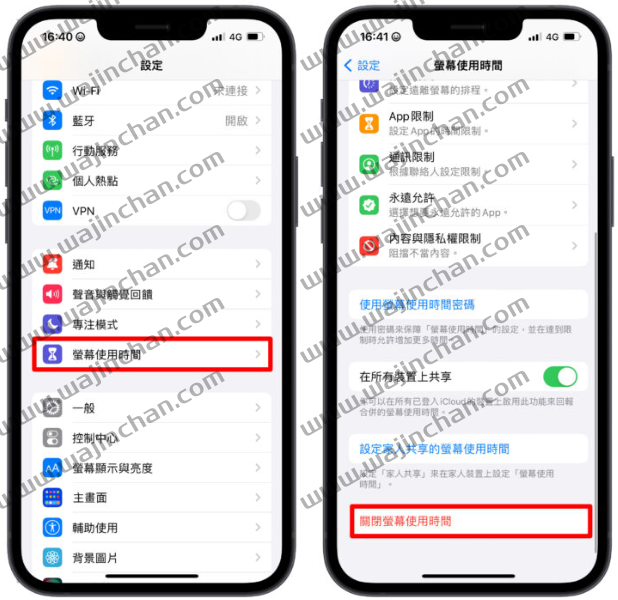
3. 更新你的iOS
关闭屏幕使用时间之后,如果还是无法退出Apple ID,你可以试着更新你的iOS 看是否有在最新版。有时候更新iOS 就可以解决 Apple ID 无法退出、退出不了的问题了。
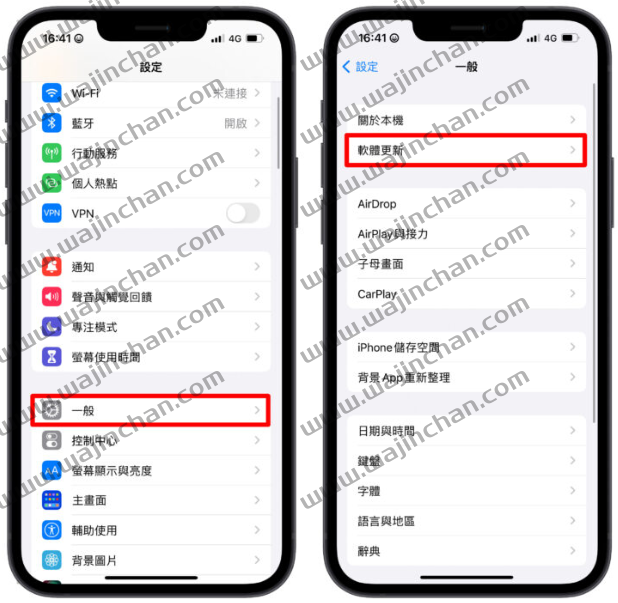
4. 检查你的iPhone 或iPad 是否是归学校或公司所有
如果你的iPhone 或是iPad 是由公司或是学校所提供,可能都会有企业或学校的管理系统MDM 在里面,如果是这样的情况下,必须先请系统管理员解除锁定以后才能退出。
5. 重置所有设置
如果你的Apple ID 试过以上四个方法还是退出不了,你可以试试重置你的iPhone。
先到设置→向下滑选择「移转或重置iPhone」
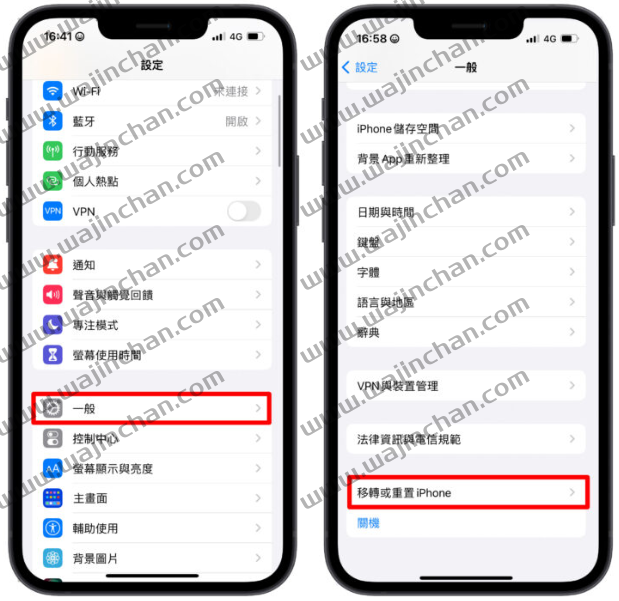
接着按「重置」→选择「重置所有设置」,如此一来iPhone 的设置会被清空,Apple ID 就会被退出了。
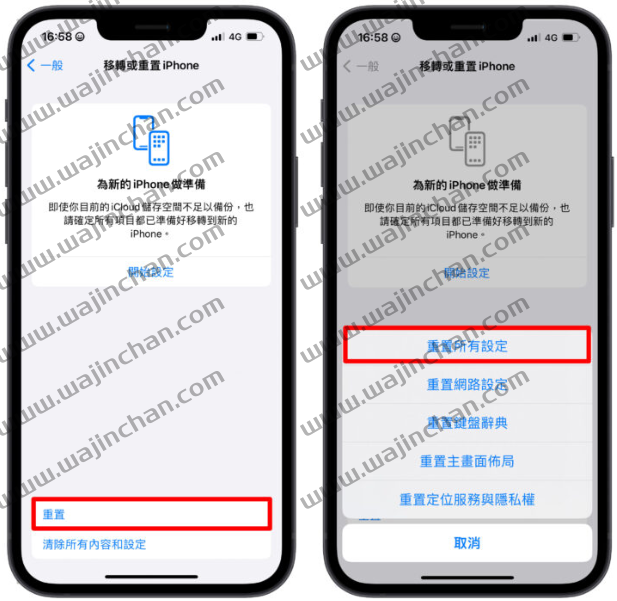
但是因为这个方法会清掉iPhone 里面的资料,使用前记得先备份你的iPhone。
6. 使用第三方App 退出
网络上有些第三方软件可以帮忙修复并强制退出Apple ID,但是这部分我们不详细介绍。如果你以上的方法都试过还是无法退出Apple ID,你或许可以尝试使用第三方App 退出。
总结
如果你遇到Apple ID 无法退出、退出不了的问题,你可以尝试以下6 种方法:
允许在「屏幕使用时间」设置中更改帐户
关闭屏幕使用时间
更新你的iOS
确认你的iPhone 或iPad 是否为学校或公司所有
重置所有设置
利用第三方App 退出Apple ID
并且记得在重置所有设置前备份你的iPhone。





